Brave 브라우저에서 새 탭을 열 때 표시되는 이미지가 훌륭합니다. 하지만, 만들 수 있습니다 새 탭 몇 가지만 변경하면 더 좋아 보입니다. 여기 저기 몇 번만 클릭하면 새 탭에 나만의 손길을 더할 수 있습니다. 탭을 그대로 두고 싶은 유혹이 들 수도 있지만 브라우저의 새 탭을 사용자 지정하여 더 좋게 만들 수 있습니다.
Brave Browser 새 탭을 개인화하는 방법
브라우저가 열리면 새 탭 열면 다음 옵션이 표시됩니다. 커스터마이징 오른쪽 하단에. 그것을 클릭하면 새 창이 나타납니다.
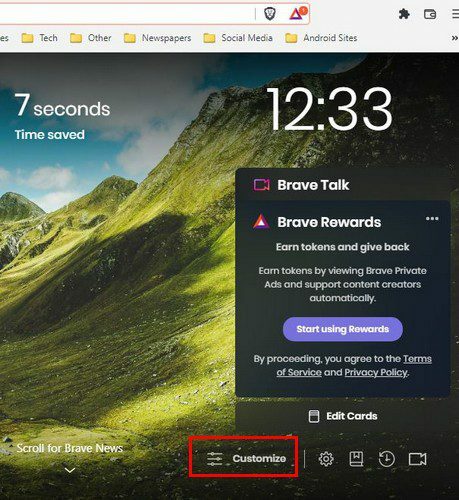
새 창에는 다음과 같은 다양한 옵션이 표시됩니다.
- 배경 이미지 – 컴퓨터에서 이미지를 추가하도록 선택하거나 Brave 사진을 보도록 선택할 수 있습니다.
- 용감한 통계 – 이 옵션을 끄면 차단된 트래커 및 광고 수와 같은 통계가 표시되지 않습니다. 또한 절약한 대역폭과 절약한 시간에 대한 통계도 표시되지 않습니다.
- 상위 사이트 – 가장 많이 방문하는 사이트 또는 해당 섹션에 추가한 사이트를 기준으로 Brave가 상위 사이트로 간주하는 사이트를 결정할 수 있습니다. 먼저 상단에 이름을 추가하고 하단에 URL을 추가할 수 있습니다. 더하기 기호를 클릭하여 사이트를 추가할 수 있습니다.
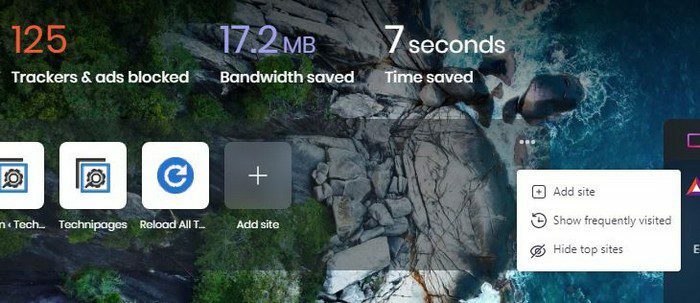
- 용감한 소식 – 당신이 받는 뉴스의 종류에 대해 다양한 주제 중에서 선택할 수 있습니다. 특정 주제를 수정하고 싶을 때 클릭하면 여러 출처가 표시됩니다. 뉴스 소스로 원하는 항목을 토글합니다.
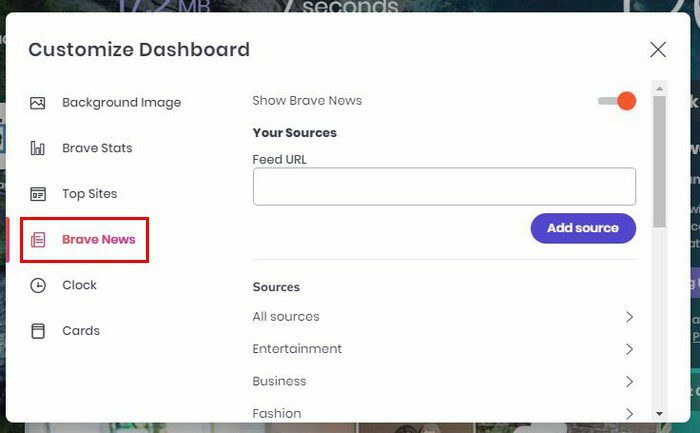
- 시계 – 여기에서 시계를 사라지게 하거나 12시간 또는 24시간 형식으로 볼 수 있습니다. 사용하도록 설정하면 새 탭의 오른쪽 상단에 나타납니다. 레이아웃에 대한 생각이 바뀌면 언제든지 변경할 수 있습니다.

- 카드 – 여기에서 다양한 서비스를 제공하는 다양한 카드를 활성화하여 더 빠르게 액세스할 수 있습니다. 이것들을 없애고 덜 어수선하게 보이게 하려면 그것들을 끄십시오.
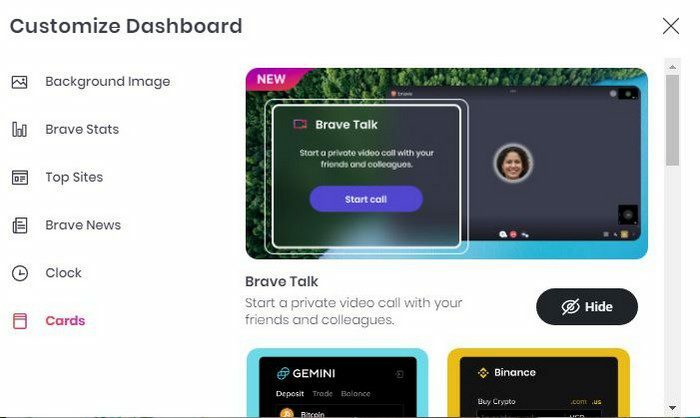
브라우저에서 배경 이미지를 표시하지 않으려면 옵션을 해제할 수 있습니다. 화려한 배경만 표시되고 그림은 표시되지 않습니다. 컴퓨터에서 이미지를 업로드하거나 Brave 이미지를 선택할 수 있습니다. 스폰서 이미지를 비활성화하는 옵션도 있습니다.
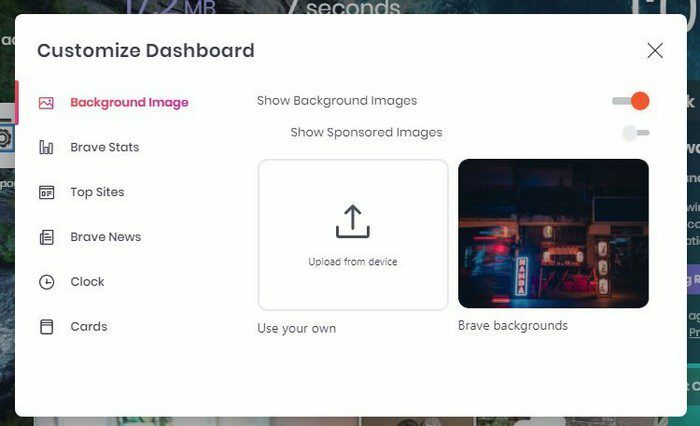
결론
Brave 브라우저에서 새 탭을 열면 원하는 만큼 멋지게 보일 수 있습니다. 새 탭을 덜 어수선하게 보이게 하려면 Brave 뉴스를 제거할 수 있습니다. 원하는 형식으로 시계를 가질 수 있으며 자주 방문하는 사이트에 항상 즉시 액세스할 수 있습니다. 대신 컴퓨터에 있는 사진을 보려면 사진을 업로드하여 새 탭의 배경으로 사용할 수도 있습니다. Brave 새 탭에 어떤 변화를 주나요? 아래 댓글에서 생각을 공유하고 소셜 미디어에서 다른 사람들과 기사를 공유하는 것을 잊지 마십시오.